- Mwandishi Jason Gerald [email protected].
- Public 2023-12-16 11:41.
- Mwisho uliobadilishwa 2025-01-23 12:48.
Mara tu unapotumia simu yako ya Android, utaanza kuitegemea kwa shughuli zako za kila siku. Ukiwa na simu ya Android, unaweza kutuma ujumbe wa papo hapo, kupokea arifa za barua pepe, kuandika, na kufanya mambo mengine mengi. Walakini, wakati wa kutumia kompyuta, wakati mwingine unahisi uvivu kuangalia simu yako, ama kufikia faili au kutazama arifa. Kwa sababu hii, teknolojia inapatikana ambayo itakuruhusu kupata simu yako ya Android kwa urahisi kutoka kwa PC yako.
Hatua
Njia 1 ya 3: Kutumia Kebo ya USB

Hatua ya 1. Unganisha simu ya Android kwenye kompyuta kupitia kebo ya USB
Cable hii inapatikana katika kifurushi cha mauzo ya simu ya rununu. Unganisha mwisho mdogo wa kebo kwenye bandari ya USB chini ya simu.
- Chomeka mwisho mkubwa wa kebo kwenye bandari tupu ya USB kwenye kompyuta yako.
- Ikoni ya USB na arifa ya "Imeunganishwa kama Kifaa cha Media" itaonekana kwenye mwambaa wa arifa ya simu. Kwa chaguo-msingi, simu yako ya Android itaunganishwa katika hali ya Kifaa cha Media (MTP). Kwa hali hii, unaweza kufikia faili kwenye simu yako, na pia kunakili faili mpya za media kwao.
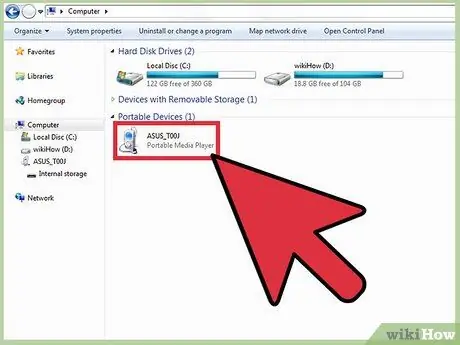
Hatua ya 2. Fikia simu yako
Sasa, simu imeunganishwa na kompyuta katika hali ya kuhifadhi habari, na simu itaonekana kama kiendeshi cha kawaida cha USB. Fungua Kivinjari cha Faili kwenye kompyuta yako, kisha bonyeza mara mbili jina la kifaa chini ya "Vifaa vilivyo na Hifadhi inayoweza kutolewa."
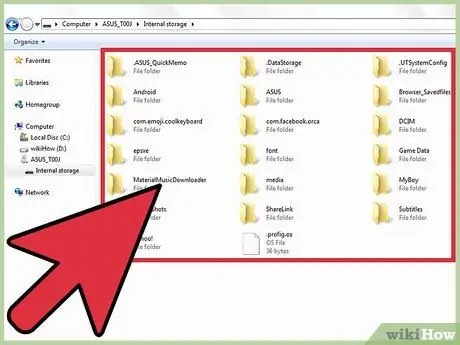
Hatua ya 3. Pata faili unayotaka
Baada ya kufikia kumbukumbu ya simu yako, unaweza kufungua folda na faili ndani yao kwa kubonyeza mara mbili juu yao.
Unaweza pia kukata, kuhamisha, na kubandika faili mpya moja kwa moja kwenye hifadhi ya simu yako
Njia 2 ya 3: Kutumia AirDroid
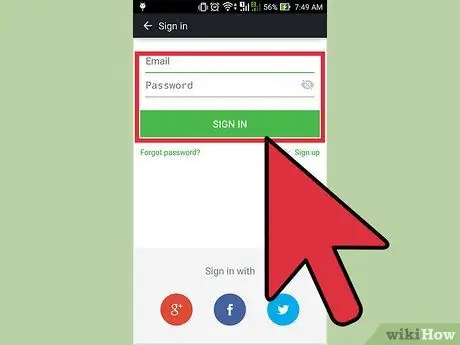
Hatua ya 1. Hakikisha umeingia kwenye AirDroid
Pata na gonga ikoni ya AirDroid kwenye skrini ya nyumbani au droo ya programu.
- Ikiwa tayari umeingia, utaelekezwa kwenye mwonekano wa akaunti. Ikiwa sio hivyo, ingiza habari ya akaunti yako ya AirDroid kwenye sehemu zilizotolewa, kisha gonga "Ingia".
- Usifunge AirDroid kwenye simu yako. Ili kutoka kwenye mwonekano wa programu, badala ya kuifunga, bonyeza kitufe cha Mwanzo.
- Ikiwa hauna AirDroid iliyosanikishwa, pakua kwanza programu kutoka Google Play.
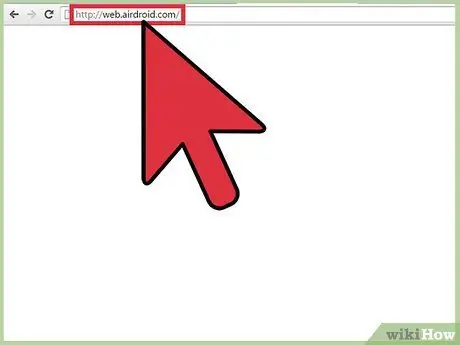
Hatua ya 2. Tembelea tovuti ya AirDroid na kivinjari chochote kwenye kompyuta yako
Ukurasa wa mwanzo wa wavuti hii utakuuliza uingie kwa AirDroid.
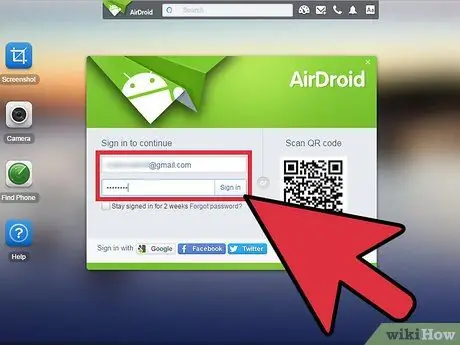
Hatua ya 3. Ingiza anwani yako ya barua pepe na nywila ya akaunti ya AirDroid katika sehemu zilizotolewa, kisha bonyeza Ingia.”
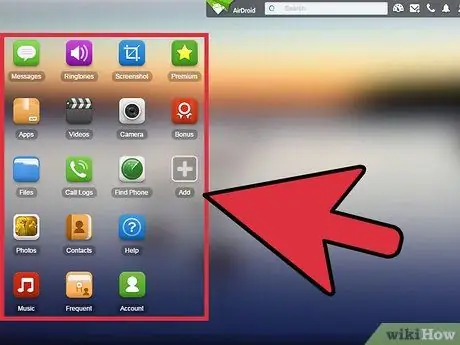
Hatua ya 4. Fikia simu ya Android kutoka kwa kompyuta kwa kubofya jina la simu
Mara baada ya kompyuta kushikamana na simu, Baada ya muunganisho kufanikiwa, utapokea arifa ya AirDroid kwenye simu.
- Sasa, unaweza kutuma SMS, kupiga simu, kupokea arifa za programu, kuondoa programu, kufuta kumbukumbu na simu, na kupakia faili za muziki au picha kwenye kifaa chako cha Android kupitia PC.
- Unaweza kufikia simu yako ya Android kupitia AirDroid hata kama simu haiwezi kufikiwa. Huna haja ya kuunganisha kompyuta yako na simu kwenye mtandao huo ili kutumia AirDroid.
Njia 3 ya 3: Kutumia Mobizen
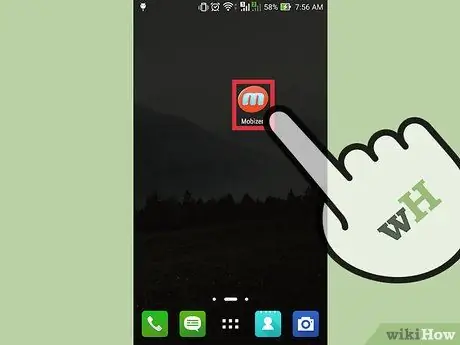
Hatua ya 1. Tafuta na ubonyeze ikoni ya duara ya waridi na "m" ya samawati katikati ili kufungua Mobizen
Mobizen hukuruhusu kufikia simu yako ya Android kwa urahisi kutoka kwa kompyuta yako
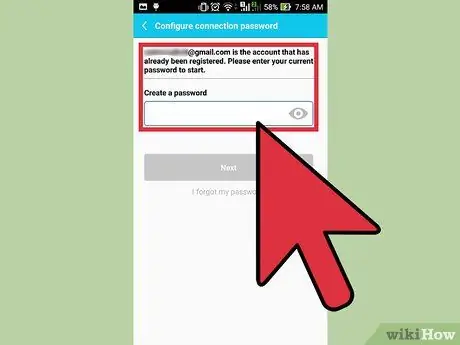
Hatua ya 2. Ingia kwa Mobizen kwenye simu
Ingiza Kitambulisho cha Mobizen na nywila kwenye sehemu zilizotolewa, kisha gonga "Ingia" ili ufikie programu.
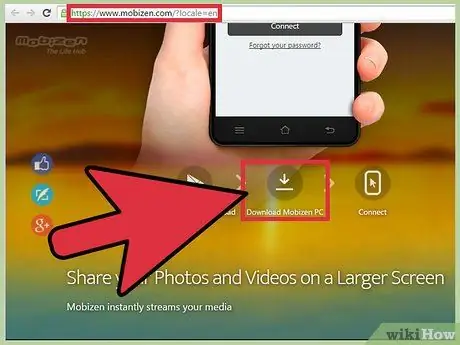
Hatua ya 3. Sakinisha Mobizen kwenye kompyuta
Unaweza kupakua faili ya ufungaji ya Mobizen kutoka kwa wavuti rasmi. Bonyeza "Pakua Mobizen PC" katikati ya skrini, kisha subiri mchakato wa upakuaji ukamilike. Baada ya hapo, endesha programu ya ufungaji.
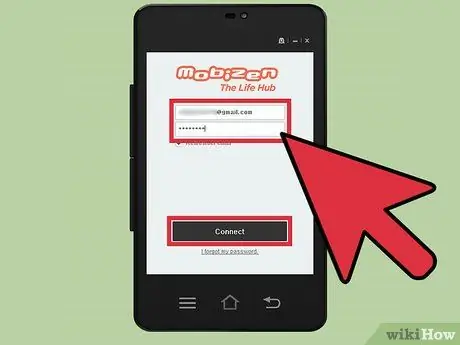
Hatua ya 4. Unganisha PC kwenye simu ya Android
Bonyeza mara mbili ikoni ya Mobizen kwenye eneo-kazi, kisha ingia na akaunti yako ya Mobizen. Mobizen itagundua muunganisho bora wa kutumia (USB, Wi-Fi, au 3G). Ikiwa kompyuta yako imeunganishwa na mtandao wa Wi-Fi, Mobizen itatumia mtandao huo kuungana na simu yako.
Ili kuhamisha faili kubwa, unaweza kutumia unganisho la USB. Kwa kweli, Mobizen pia inaweza kutumika juu ya mtandao wa data ya rununu
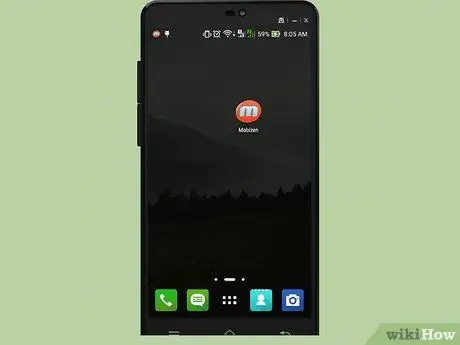
Hatua ya 5. Pata kifaa cha Android kutoka kwa kompyuta
Baada ya kuunganisha simu yako, sasa unaweza kufikia simu yako kwa mbali. Ukiwa na Mobizen, unaweza kudhibiti kifaa chako, na pia kujibu ujumbe na simu. Mbali na hayo, unaweza pia kutumia Mobizen kuhamisha faili.






